Spring 개발환경 설정하기(2) - 라이브러리 다운로드~DB연동
2017년 2월 9일
Spring 개발환경 설정하기 (1) - 프로젝트 생성하기
1. Spring 프레임워크의 버전을 변경합니다.
Spring 프로젝트를 생성하면 자동으로 라이브러리가 받아지는데요.
기본 Spring 프레임워크 버전이 너무 낮기 때문에 따로 설정이 필요합니다.
※2017년 1월 공식 버전은 4.3.6 버전입니다. (http://projects.spring.io/spring-framework/)

pom.xml에서 3.1.1.을 4.3.6.으로 수정합니다.
<properties> <java-version>1.6</java-version> <org.springframework-version>3.1.1.RELEASE</org.springframework-version> <org.aspectj-version>1.6.10</org.aspectj-version> <org.slf4j-version>1.6.6</org.slf4j-version> </properties> | cs |
수정하면 자동으로 Spring 4.3.6 버전의 라이브러리가 다운로드 됩니다.
다운로드가 완료된 후에는 반드시 다시 한번 서버가 정상적으로 실행되는지 확인해주세요.
2. 프로젝트의 Java 버전을 1.8로 변경합니다.
프로젝트 우클릭 - Properties - ProjectFacets에서 Java 버전을 1.6 -> 1.8로 바꾼 후에 Apply 하고
Java Compiler도 1.8버전인지 확인해주세요.
3. JDBC, Test 라이브러리를 추가합니다.
<dependency> <groupId>org.springframework</groupId> <artifactId>spring-webmvc</artifactId> <version>${org.springframework-version}</version> </dependency> | cs |
pom.xml에 위의 코드를 찾아 복붙한 후에 webmvc 부분을 각각 jdbc, test로 수정하면 됩니다 :)
<dependency> <groupId>org.springframework</groupId> <artifactId>spring-jdbc</artifactId> <version>${org.springframework-version}</version> </dependency> | cs |
<dependency> <groupId>org.springframework</groupId> <artifactId>spring-test</artifactId> <version>${org.springframework-version}</version> </dependency> | cs |
4. Mybatis, Mybatis-Spring 라이브러리를 추가합니다.
https://mvnrepository.com/artifact/org.mybatis/mybatis
<dependency> <groupId>org.mybatis</groupId> <artifactId>mybatis</artifactId> <version>3.4.2</version> </dependency> | cs |
https://mvnrepository.com/artifact/org.mybatis/mybatis-spring
<dependency> <groupId>org.mybatis</groupId> <artifactId>mybatis-spring</artifactId> <version>1.3.1</version> </dependency> | cs |
5. MySQL 라이브러리를 추가합니다.
https://mvnrepository.com/artifact/mysql/mysql-connector-java
<dependency> <groupId>mysql</groupId> <artifactId>mysql-connector-java</artifactId> <version>6.0.5</version> </dependency> | cs |
6. 기존의 JUnit 4.7버전을 4.12버전으로 수정합니다.
기존에 있는 JUnit dependency는 지우고 추가하시면 됩니다.
https://mvnrepository.com/artifact/junit/junit
<dependency> <groupId>junit</groupId> <artifactId>junit</artifactId> <version>4.12</version> </dependency> | cs |
라이브러리를 추가한 후에는 꼭 서버가 실행되는지 확인해주세요!
7. root-context.xml에 네임스페이스를 추가해주세요.
src/main/webapp/WEB-INF/spring 폴더의 root-context.xml 파일입니다.
하단의 NameSpaces 탭에 들어가서 aop, context, jdbc, mybatis-spring을 체크해주세요.
8. src/test/java 폴더 안의 패키지에 DBTester 클래스를 만듭니다.
클래스 위에 아래의 코드를 넣어주세요.
@RunWith(SpringJUnit4ClassRunner.class) @ContextConfiguration(locations = { "file:src/main/webapp/WEB-INF/spring/root-context.xml"}) | cs |
테스트 코드를 넣고 JUnit Test를 실행했을 때 성공하면 됩니다.
@Test public void testDBConnection() throws Exception { Class.forName("com.mysql.cj.jdbc.Driver"); Connection con = DriverManager.getConnection( "jdbc:mysql://localhost/{스키마명}?useSSL=false&serverTimezone=Asia/Seoul", "{아이디}", "{비밀번호}"); System.out.println(con); con.close(); } | cs |
9. Spring에 DB를 연결합니다.
root-context.xml에 아래의 코드를 추가합니다.
<bean id="dataSource" class="org.springframework.jdbc.datasource.DriverManagerDataSource"> <property name="driverClassName" value="com.mysql.cj.jdbc.Driver"></property> <property name="url" value="jdbc:mysql://localhost/{스키마명}?useSSL=false&serverTimezone=Asia/Seoul"> </property> <property name="username" value="{아이디}"></property> <property name="password" value="{비밀번호}"></property> </bean> | cs |
10. DBTester 클래스에서 DB와의 연결이 되었는지 확인합니다.
DataSource와 Connection를 import할 때 경로가 javax.sql인걸 유의해주세요 :)
@Inject private DataSource ds; @Test public void testDS() throws Exception{ Connection con = ds.getConnection(); System.out.println(con); con.close(); } | cs |
Tags:
Spring
Programming
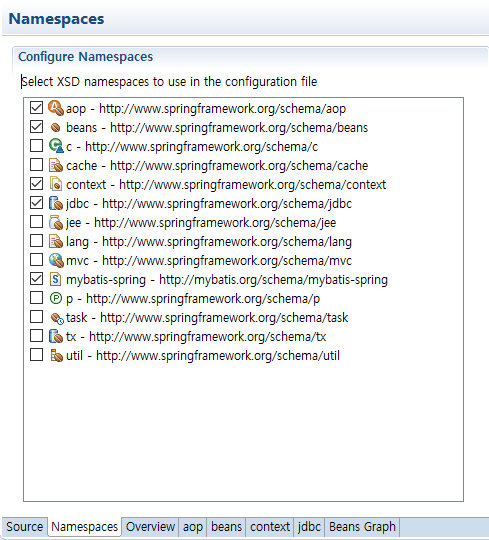
0 개의 댓글